百视视讯高清视频会议终端快速入门安装调试指
2019-05-21 14:42 百视视讯
百视视讯关于高清视频会议终端C8 C9 C9PRO C10等快速安装调试指南,自检视频会议系统的请看过来!

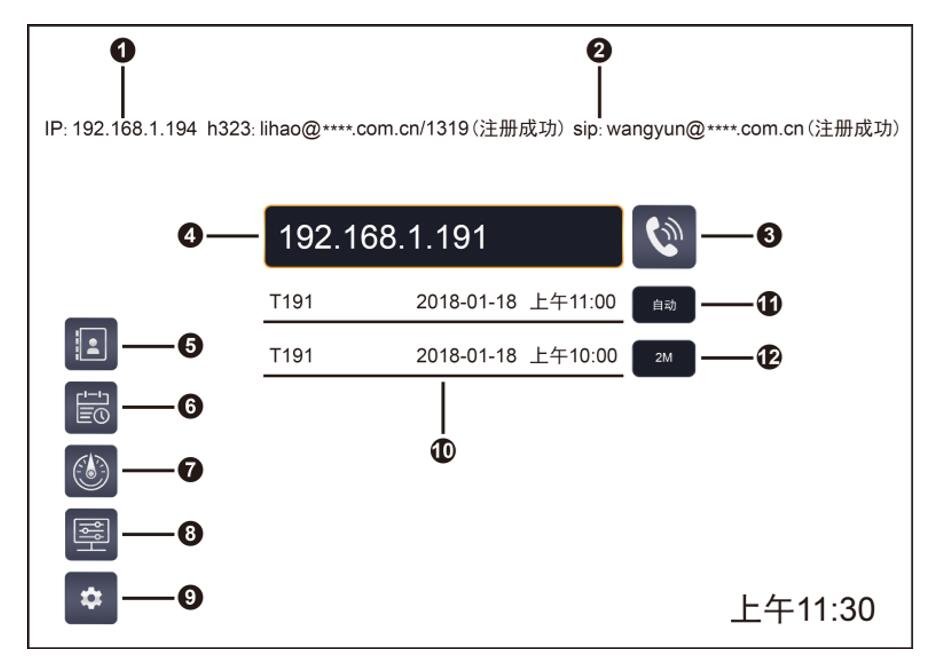
1 使用高清视频会议终端遥控器

2 GUI 主界面
按遥控器“ ”菜单键可以进入高清视频会议终端 GUI 主界面。
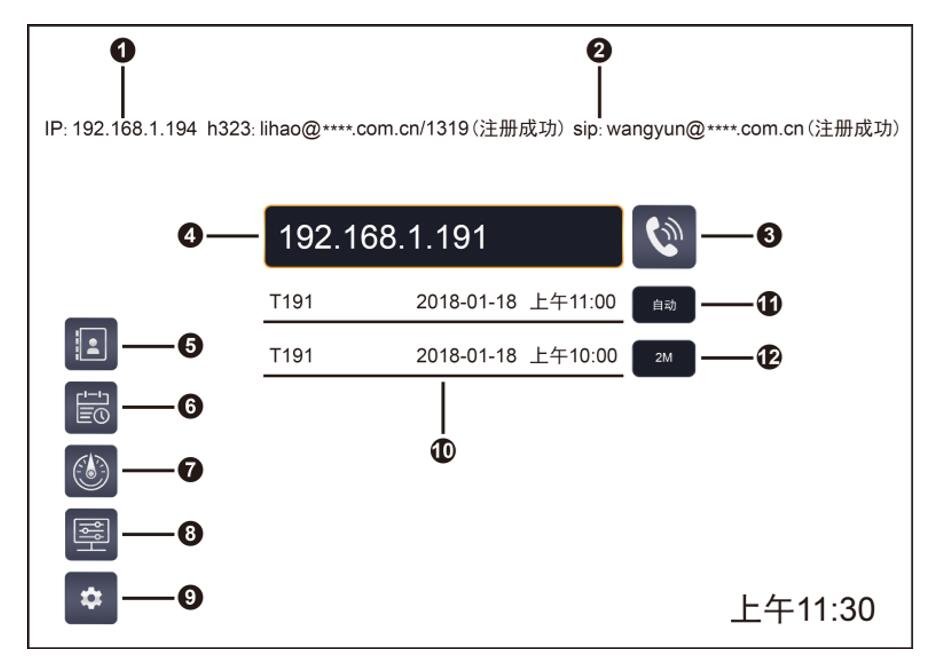
1 会议终端IP地址 2 H323/SIP注册状态
3 呼叫按钮 4 远端会场IP或号码输入框
5 地址簿菜单 6 历史记录菜单
7 诊断菜单 8 控制菜单
9 设置菜单 10 显示历史呼叫记录
11 选择呼叫协议 12 选择呼叫速率
3 呼叫按钮 4 远端会场IP或号码输入框
5 地址簿菜单 6 历史记录菜单
7 诊断菜单 8 控制菜单
9 设置菜单 10 显示历史呼叫记录
11 选择呼叫协议 12 选择呼叫速率
将光标移动到“设置”菜单时,系统将会自动弹出“地址簿”、
“历史记录”、“诊断”和“控制”菜单;将光标移动到“呼叫” 按钮时,系统将自动弹出“呼叫协议”和“呼叫速率”选项框。
3 召开会议
步骤 1 在输入框中输入远端会场的 IP 地址或号码。
步骤 2 选择呼叫协议和呼叫速率。
步骤 3 按遥控器“ ”呼叫键发起呼叫。也可按方向键移动到界 面“呼叫”按钮,再按遥控器“ ”确认键发起呼叫。
步骤 2 选择呼叫协议和呼叫速率。
步骤 3 按遥控器“ ”呼叫键发起呼叫。也可按方向键移动到界 面“呼叫”按钮,再按遥控器“ ”确认键发起呼叫。
当输入框中已有远端会场的IP地址或号码时,按遥控器呼叫键即 可发起呼叫。
4 软键盘输入
4 软键盘输入
在输入框内,按遥控器“ ”确认键,可以通过软键盘输入中/ 英文字符、特殊符号等。
5 调节音量
5 调节音量
按遥控器“ ”音量键,可调节音量大小,调至最小时将关闭本地扬声器。
6 选择和控制会议摄像机
会议开始前,在菜单界面隐藏的情况下,可以使用遥控器控制本地摄像机。
会议中,如果远端摄像机允许远端控制,您还可以选 择控制远端摄像机。
会议中,如果远端摄像机允许远端控制,您还可以选 择控制远端摄像机。
切换本地/远端摄像机: 按遥控器“ ”摄像机控制键,切换本地 或者远端摄像机。
控制摄像机 ⚫ 按遥控器的方向键转动摄像机。 ⚫ 按遥控器“ ”变焦键拉近或拉远图像。
7 切换画面模式
多次按遥控器“ ”显示键,可以在一个屏幕上切换观看画旁画 等多种显示模式。
8 发送或停止第二路视频
使用 DVI 线缆将电脑等设备连接到终端的 DVI-I 输入接口作为第二路视频输入。按遥控器“ ”双流键,选择“打开双流”,再 按遥控器“ ”确认键后即可将该路视频发送给与会终端。 9 结束会议
按遥控器“ ”挂断键,根据界面提示结束会议。
8 发送或停止第二路视频
使用 DVI 线缆将电脑等设备连接到终端的 DVI-I 输入接口作为第二路视频输入。按遥控器“ ”双流键,选择“打开双流”,再 按遥控器“ ”确认键后即可将该路视频发送给与会终端。 9 结束会议
按遥控器“ ”挂断键,根据界面提示结束会议。